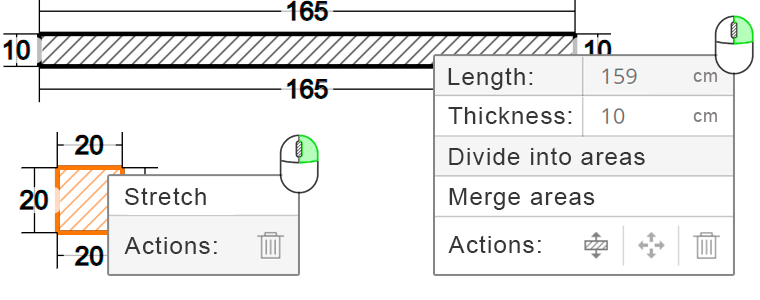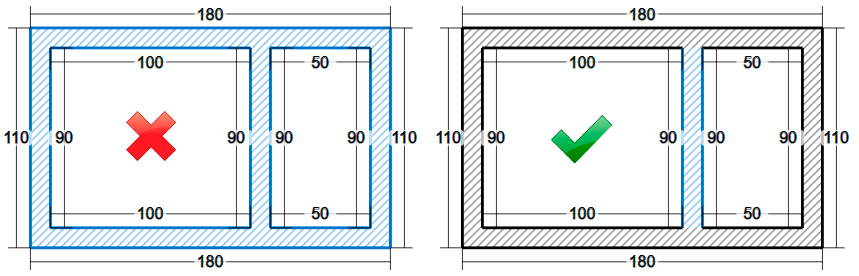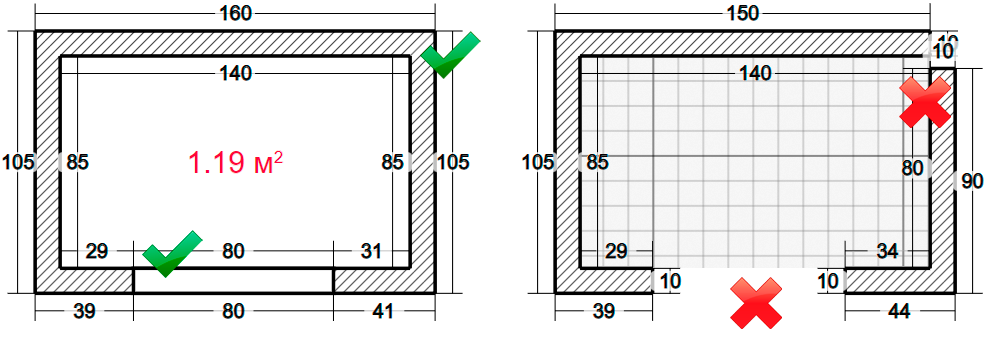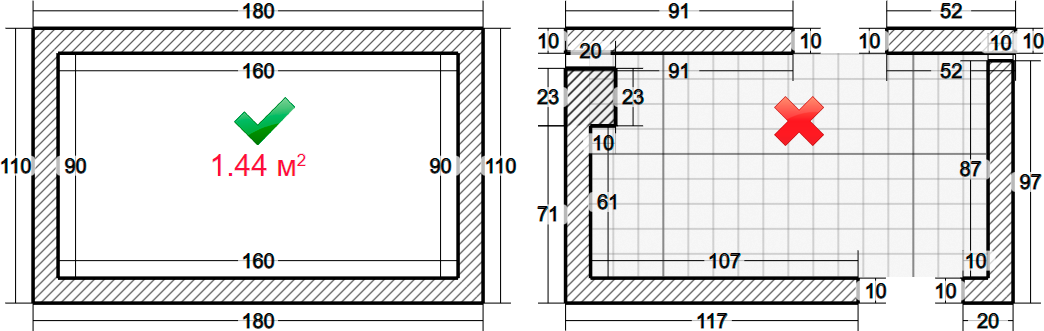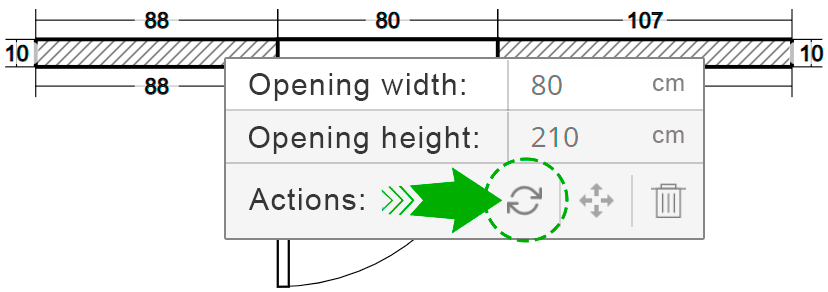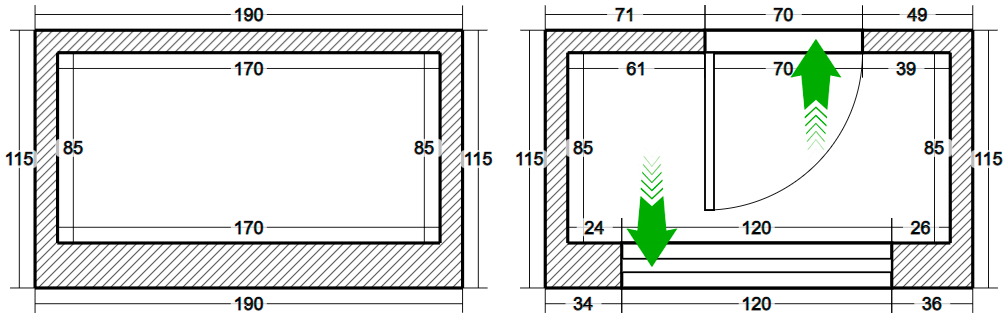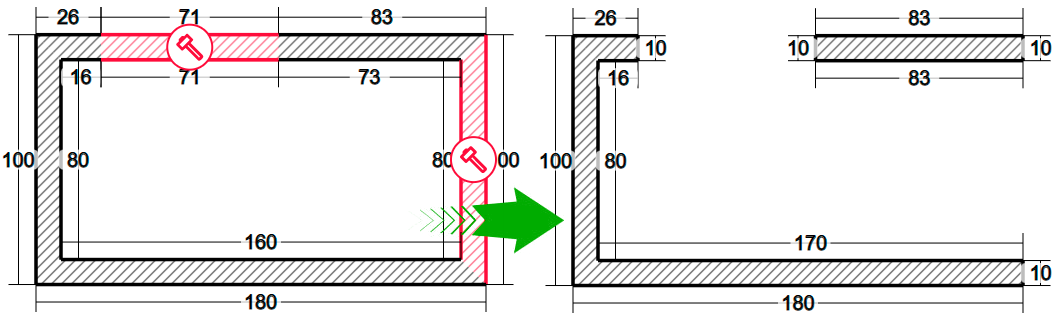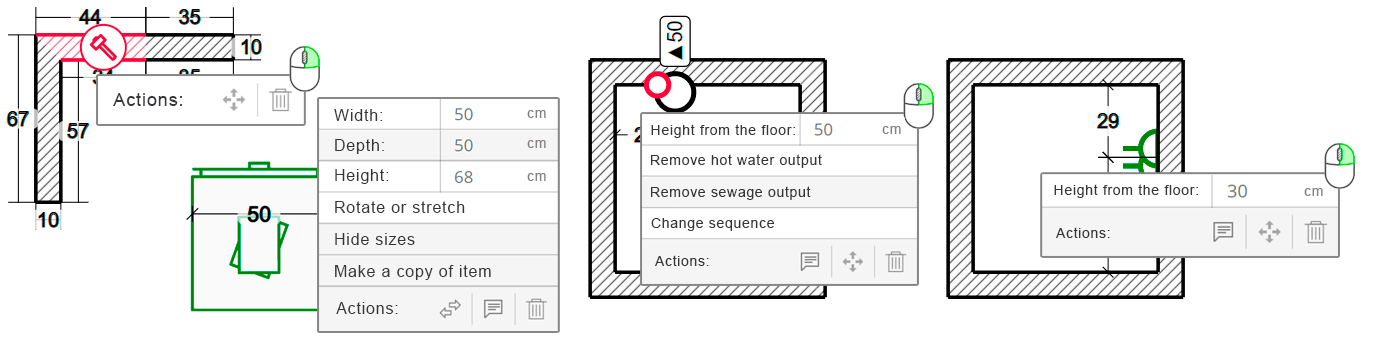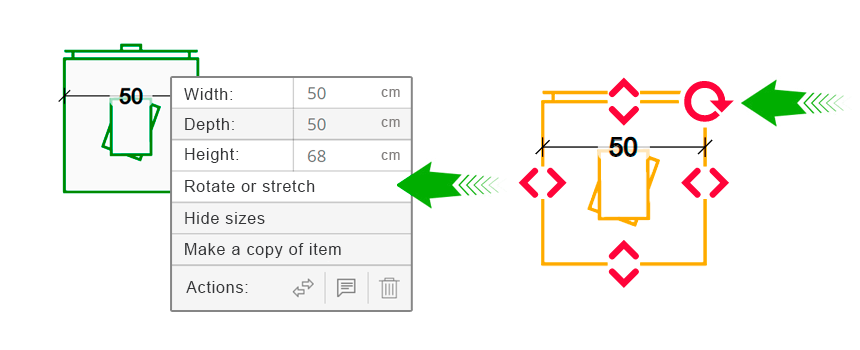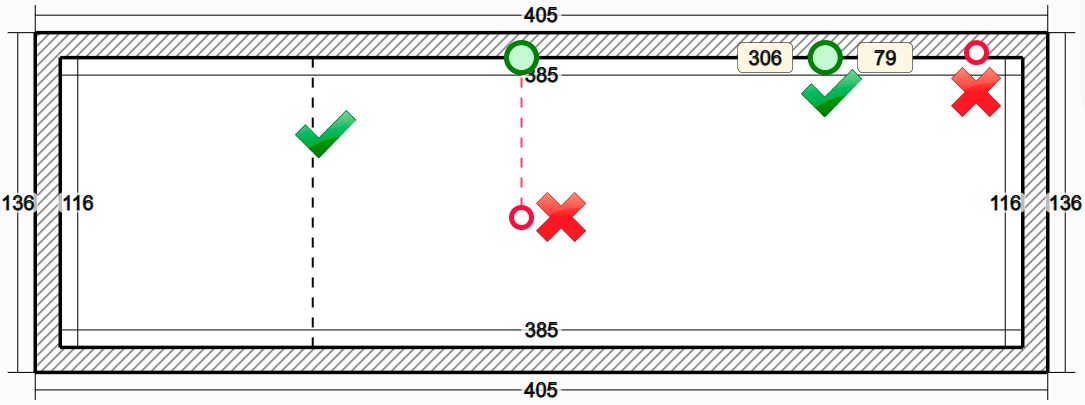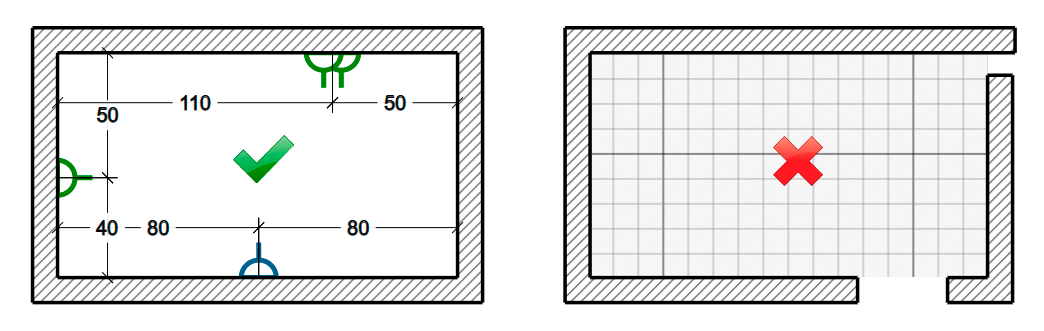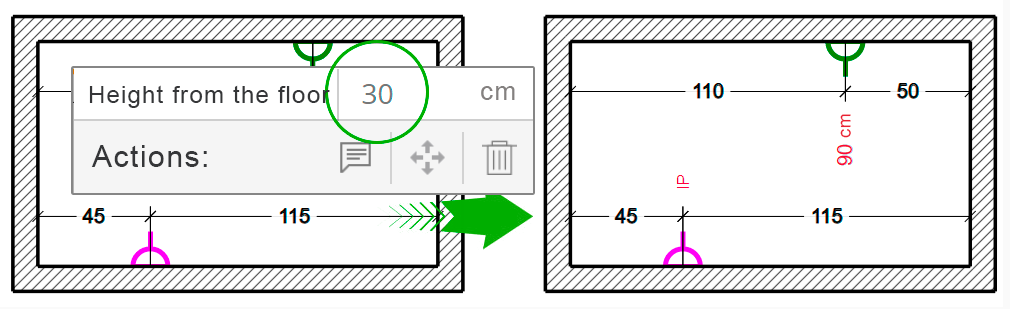Um das Wandsteuerungsmenu oder eines anderen Objektes aufzurufen, klicken Sie darauf mit der rechten Maustaste oder doppelt mit der linken Maustaste .
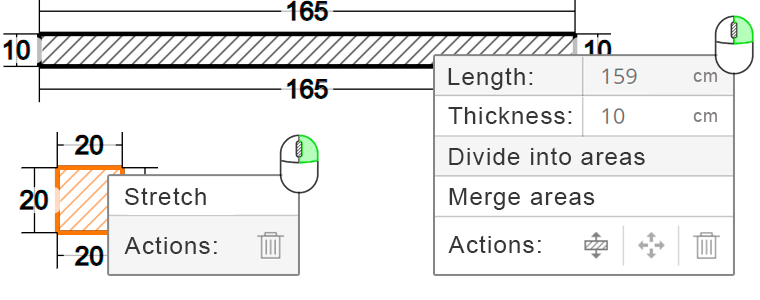
Ich verstehe, weiter
Bitte beachten Sie! Das ist wichtig!
Zeichnen Sie die schon vorhandene Wande und Fassadenwande NUR AUF DEM ORIGINALPLAN, verwenden Sie den Teilungsplan nur fur Innenwande.
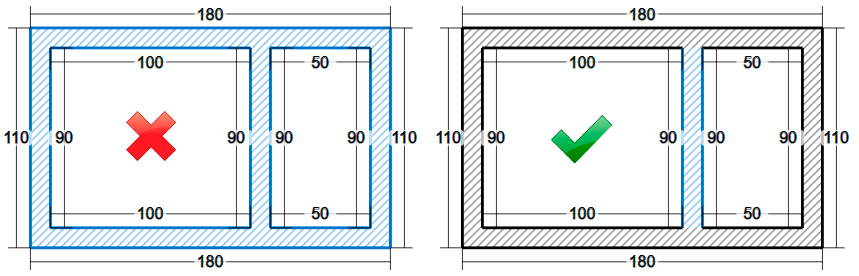
Ich verstehe, weiter
Bitte beachten Sie! Das ist wichtig!
Achten Sie darauf, die Konturen der Raume zu schlie?en Turen und Fenster sollen an die Wande gesetzt werden. Andernfalls konnen Sie die anderen Projektblatter nicht ausfullen.
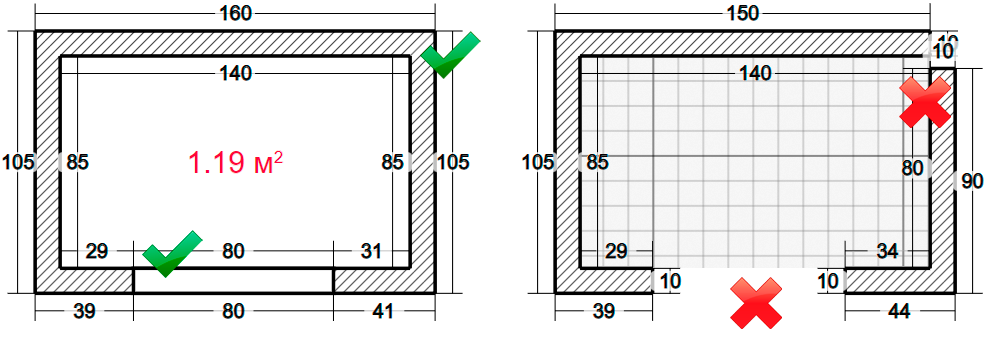 Verbinden Sie die Wande miteinander,
Verbinden Sie die Wande miteinander,
es soll keine "Lucken" und keine Uberlappungen geben!
Keine Locher fur Offnungen lassen!
Auch wenn es keine Tur gibt, setzen
"turlose Offnung" an die Wand
Ich verstehe, weiter
Bitte beachten Sie! Das ist wichtig!
Achten Sie darauf, die Umrisse der Zimmer zu schlie?en, so dass es ein durchgehender, wei? gefullter Boden ohne "Lucken" oder "Locher" im Inneren bleibt.
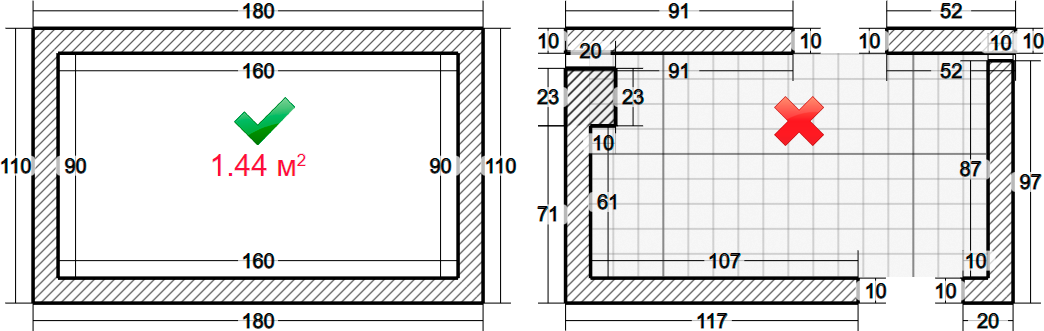
Ich verstehe, weiter
Bitte beachten Sie! Das ist wichtig!
Um die Turoffnung zu andern, klicken Sie darauf mit der rechten Maustaste oder doppelt mit der linken Maustaste und dann auf die angegebene Taste.
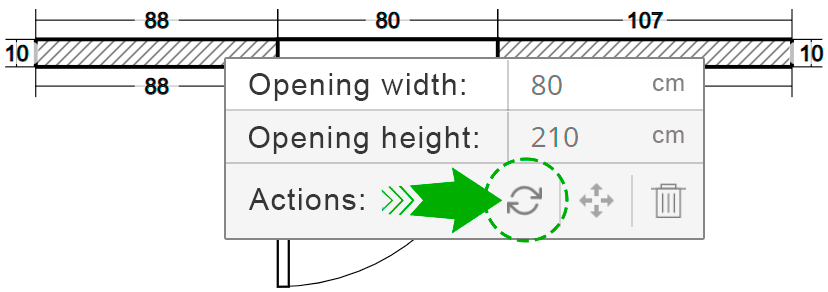
Ich verstehe, weiter
Einstellung der Turoffnung
Sie konnen die Zeichnung auf dem Bildschirm auf drei verschiedene Weise verschieben:
1 indem Sie die linke Maustaste gedruckt halten und bewegen;
2 mit den Pfeiltasten auf der Tastatur;
3 mit den virtuellen Pfeilen in der rechten unteren Ecke des Programmfensters.
Sie verandern den Maßstab der Zeichnung mit dem Mausrad.
Ich verstehe, weiter
Verschiebung der Zeichnungen
Um ein Objekt zu drehen, klicken Sie mit der rechten Maustaste oder doppelklicken Sie mit der linken Maustaste darauf und wahlen Sie dann "Drehen oder Strecken".
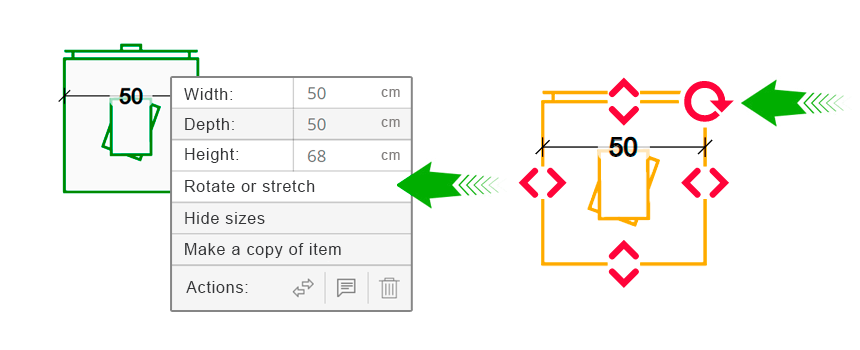
Ich verstehe, weiter
Drehen von Objekten
Um die Decken-/Wandhohe einzustellen, klicken Sie in einem beliebigen Raum des Projekts auf das Fragezeichen und geben Sie im angezeigten Menu einen Wert ein.
Bitte beachten Sie! Deckenhohen werden fur alle Raume auf einmal eingestellt, es gibt keine Option, unterschiedliche Hohen fur verschiedene Raume einzustellen.
Ich verstehe, weiter
Deckenhohe
Um die Zimmer zu benennen, klicken Sie auf das Fragezeichen in dem gewahlten Zimmer und geben Sie einen beliebigen Namen in das erscheinende Menu ein.
Ich verstehe, weiter
Zimmerbenennung
Um die Hohe der Steckdosen einzustellen, offnen Sie das Menu des gewunschten Objektes indem Sie darauf mit der rechten Maustaste oder doppelt mit der linken Maustaste klicken.
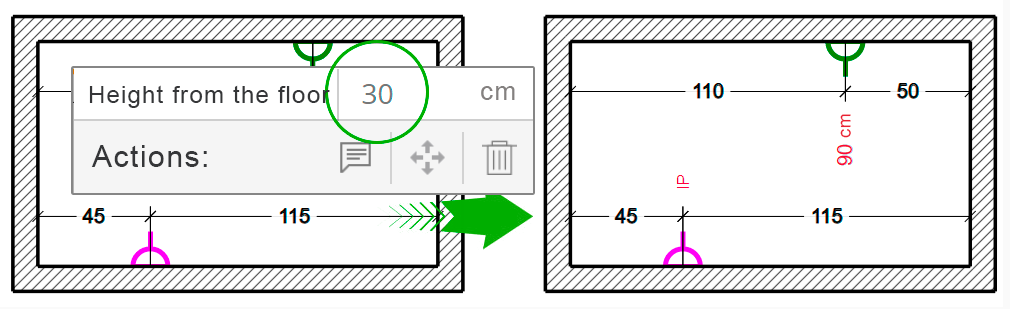
Ich verstehe, weiter
Einstellen der Hohe vom Boden
Steckdosen und Schalter konnen in Gruppen zusammengefasst werden. Dazu bringen Sie den Cursor mit dem Objekt, das hinzugefugt werden soll, zu einer bereits installierten Steckdose oder Gruppe . Sobald das neue Objekt in der Gruppe ist, fixieren Sie es mit einem linken Mausklick.

Ich verstehe, weiter
Gruppierung von Steckdosen
| Tastatur-Pfeile |
Bewegen in der Zeichnung, Verschieben eines Objekts (falls ausgewahlt) |
| Mausrad |
Ma?stab von Zeichnungen andern |
| Esc |
Das aktive Werkzeug ausschalten |
| Del |
Das ausgewahlte Element loschen |
| Ctrl + C |
Ein Objekt (Mobel, Sanitarartikel) kopieren |
| Ctrl + Z |
Letzte Aktion abbrechen (zuruck) |
Ich verstehe, weiter
Hot-Tasten in der Software
Mit dem Zeichnen der Wände beginnen Klicken Sie auf das Symbol links neben dem Tooltip!
Um das Werkzeug zu deaktivieren,
drücken Sie Esc auf der Tastatur oder
die rechte Maustaste.
Der Opera Browser hat eingebaute Mausgesten. Sie können den Betrieb des Programms stören! Deaktivieren Sie sie, bevor Sie beginnen.
Anleitung ausblenden
Ändern Sie den Maßstab und die Position der Zeichnungen mit diesen Tasten, dem Mausrad oder den Tastaturpfeilen.
Zoomen Sie die Elemente in den Zeichnungen durch
Klicken und Bewegen der Pfeilsymbole mit der Maus in die gewünschte Richtung.
 Ziehen Sie das Symbol mit der Maus
Ziehen Sie das Symbol mit der Maus
in die gewünschte Richtung
Zeichnen Sie Wände, indem Sie die linke Maustaste gedrückt halten und am Endpunkt loslassen.
Halten Sie Alt auf der Tastatur gedrückt, um das Lineal nach der Messung zu entfernen
Verwenden Sie die Pfeiltasten auf der Tastatur, um das Objekt genau zu verschieben
Halten Sie die Shift-Taste gedrückt, um ein Objekt schnell an mehreren Stellen zu platzieren
Klicken Sie auf einen Raum, um dessen Ansichten zu öffnen
Objekt wurde erfolgreich in die Zwischenablage kopiert.
Bewegen Sie den Mauszeiger an die gewünschte Stelle und drücken Sie Strg+V, um es einzufügen.
Schritt 1. Maßstabs des Plans anpassen
Damit die Software Ihren Plan korrekt berechnen kann, geben Sie bitte den beliebigen Abstand auf dem Bild oder die Fläche eines beliebigen Raums ein.
Fläche eingeben
Abstand eingeben
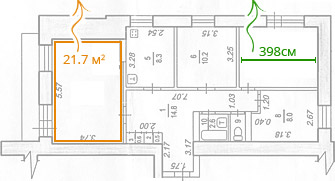
Schritt 2. Wählen Sie ein beliebiges Zimmer
Verschieben Sie das orangefarbene Rechteck, indem Sie seine Ecken mit der Maus ziehen, so dass die resultierende Form einem Raum mit einer bekannten Fläche entspricht.
Dann geben Sie die Fläche an:
Schritt 2. Markieren Sie den Abstand auf der Zeichnung
Verschieben Sie das grüne Lineal durch Ziehen an den Enden so, dass das Lineal einem beliebigen Abstand im Bild entspricht.
Dann geben Sie diesen Abstand ein:
Schritt 3. Einkreisen der Wände, Fenster und Türen
Verwenden Sie den Toolbar links, um alle Wände der Wohnung mit Linien zu umranden und die Tür- und Fensteröffnungen mit den entsprechenden Markern zu markieren.
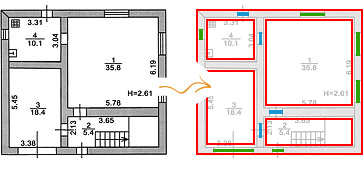
Zurück zur Planskalierung
После того, как вы всё сделаете, запустите распознавание.
 Ziehen Sie das Symbol mit der Maus
Ziehen Sie das Symbol mit der Maus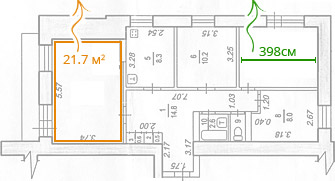
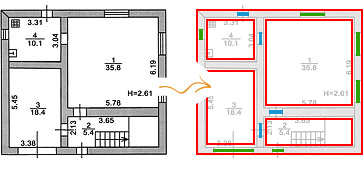
 en
en ua
ua id
id cs
cs de
de es
es fr
fr hu
hu it
it nl
nl pl
pl pt
pt ro
ro sv
sv tr
tr